美图秀秀怎么给图片制作古铜色效果?美图秀秀中想要制作图片效果,该怎么设计呢?下面我们就来看看详细的教程,很简单,一键就可实现,需要的朋友可以参考下
美图秀秀是一款免费的图片处理软件,该软件操作简单容易上手,我们在使用该软件编辑和处理图片时,利用其内置的图片特效就非常轻松的制作出具有大师级,下面我们来看看使用该软件如何制作古铜色图片效果的吧,其效果如图所示:
- 软件名称:
- 美图秀秀PC版美图大师 v6.5.0.1 中文最新免费版 32/64位
- 软件大小:
- 312MB
- 更新时间:
- 2021-07-20立即下载

1、打开美图秀秀这款软件,进入美图秀秀的操作界面,如图所示:

2、在该界面内找到打开选项,如图所示:

3、点击打开选项,弹出打开一张图片对话框,如图所示:

4、在该对话框内找到我们需要编辑的图片,进入图片编辑操作界面如图所示:

5、在该界面内找到LOMO选项,如图所示:

6、点击LOMO选项,在其内找到古铜色选项,如图所示:
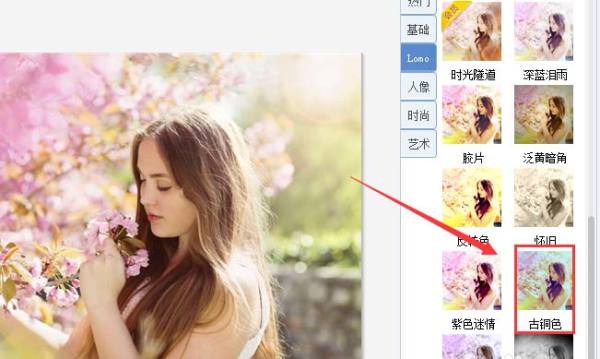
7、点击古铜色选项,我们的图片效果就制作完成了,如图所示:

相关推荐:
以上就是美图秀秀怎么给图片制作古铜色效果?的详细内容,更多请关注0133技术站其它相关文章!








